Cómo compartir el iPhone 15 en Windows 10 por WiFi
ApowerMirror
Si está buscando las mejores maneras de transmitir la pantalla de su celular en su Windows 10, ApowerMirror es una de las listas principales que debe buscar. Esta maravillosa herramienta te permite duplicar tu iPhone a Windows 10 de forma inalámbrica, además es compatible ver la pantalla de Windows 10 a Iphone. Ahora, sigue y consulta la guía a continuación para realizar su necesitad.
- Descargue e instale ApowerMirror tanto en iPhone como en Windows 10 y luego inícielo.Descargar
- Toque el botón “Duplicar” en la pantalla de su teléfono.
- Elija el nombre de su Windows 10 y seleccione “Duplicación de pantalla del móvil”.
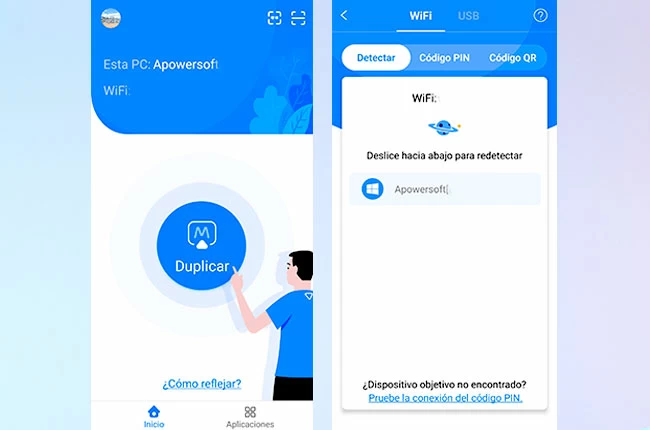
- Luego, desplácese hacia arriba para mostrar el centro de control y toque “Airplay/Duplicar pantalla” y toque el nombre de su Windows 10 nuevamente para iniciar el proceso de duplicación.
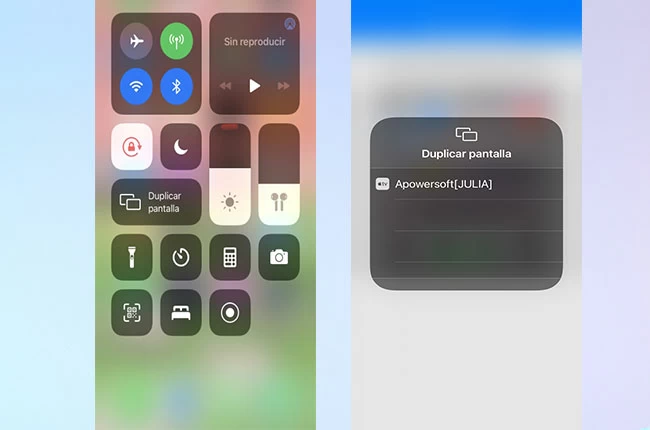
LonelyScreen
Otra forma es usando LonelyScreen. Es un receptor AirPlay para Windows y la plataforma Mac que puede ayudarlo a lanzar cualquier cosa desde su iPhone 15 a Windows 10. Además, ver películas y reproducir música también están disponibles en sus características. No se necesita ninguna aplicación para descargar en su iPhone, solo la función AirPlay de su teléfono que necesita usar para acceder al reflejo de pantalla del iPhone a Windows 10, para usar esta herramienta de duplicación, consulte los pasos que se detallan a continuación.
- Descargue el instalador de pantalla Lonely en su Windows 10.
- Una vez instalada, la aplicación se ejecutará automáticamente. A continuación, aparecerá una ventana emergente.
- En su iPhone, desliza hacia arriba para mostrar el centro de control. Luego toque “AirPlay” para abrir las opciones de AirPlay.
- Luego toque la “LonelyScreen” para conectar su iPhone a su Windows 10.

Reflector 3
Otra herramienta que puede usar para reflejar su iPhone 15 en su Windows 10 es Reflector 3. Esta es la última versión de la serie Reflector que se complementa con las nuevas características de estabilidad, rendimiento y velocidad. Además, está rediseñado para sistemas operativos modernos como su Windows 10 para una conexión rápida y confiable. Prueba esta aplicación y compruébalo haciendo referencia a estos pasos.
- Descargue e instale Reflector 3 en su Windows 10 y luego inícielo.
- Conecta tu iPhone y Windows 10 bajo la misma conexión Wi-Fi.
- Deslice la pantalla de su iPhone para abrir el Centro de control. Toque en “Duplicar pantalla” para ver una lista de los dispositivos disponibles.
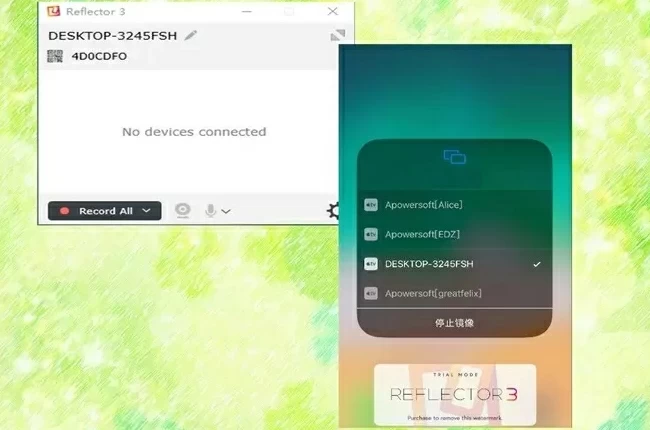
- Elija el nombre de su Windows 10 y aplique el código y su dispositivo iniciará el proceso de creación de reflejo.
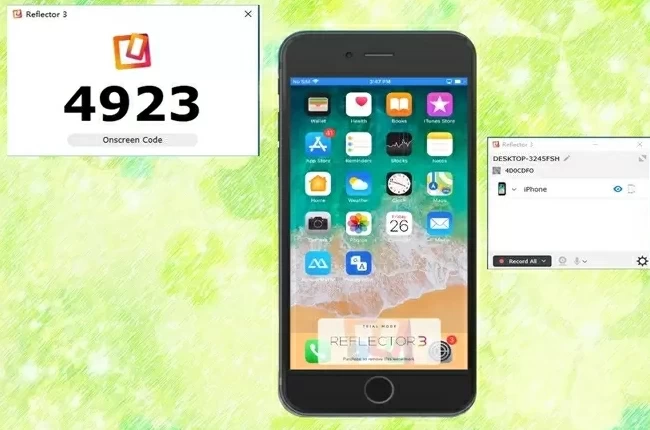
Conclusión
La duplicación de pantalla es una forma única de transmitir y convertir su teléfono a una pantalla más grande. Con la ayuda de este artículo, ahora puede disfrutar de Airplay iPhone a Windows 10. Pero si no solo desea la capacidad de creación de reflejo, le recomiendo usar ApowerMirror, ya que ofrece no solo la creación de reflejo, sino también muchas funciones y características que puede utilizar para disfrutar.


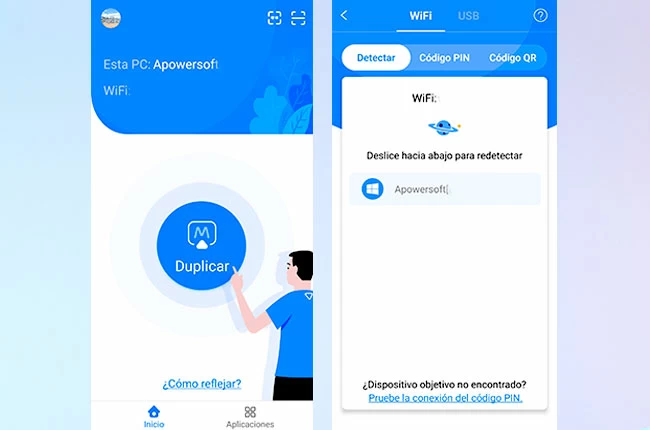
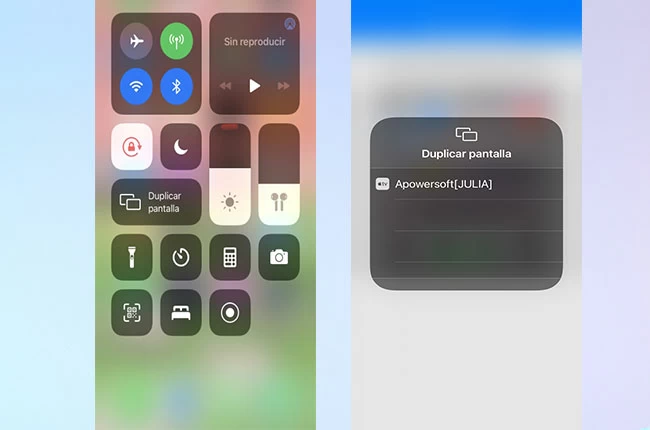

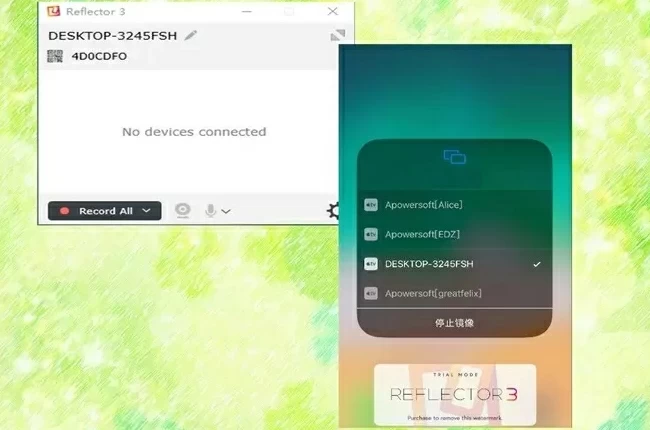
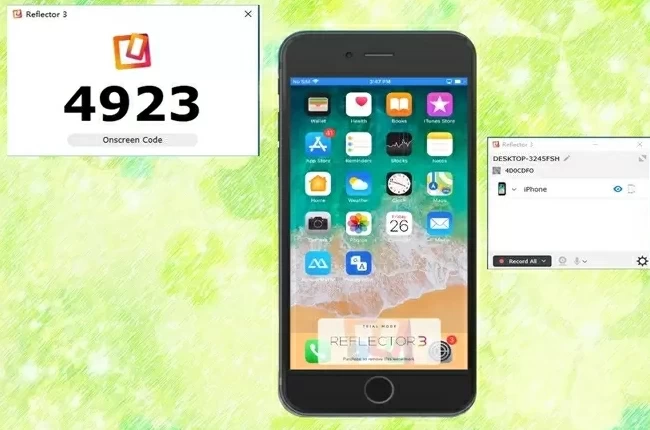
Dejar un comentario